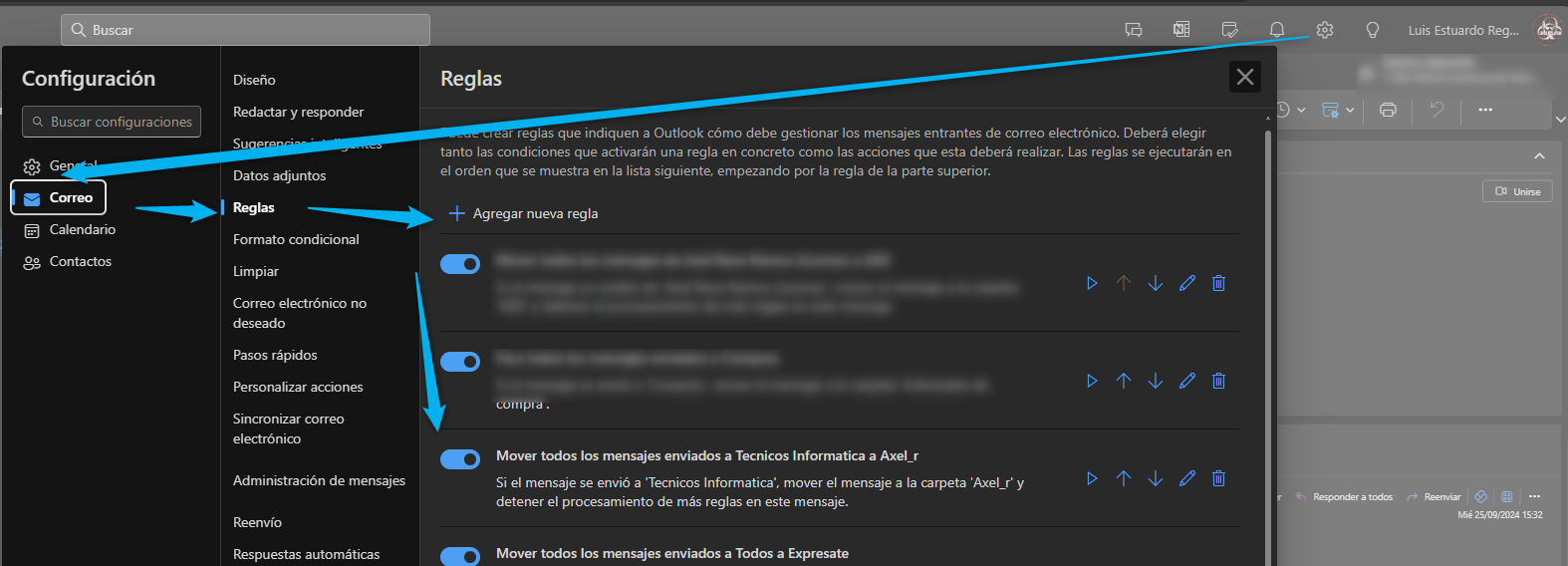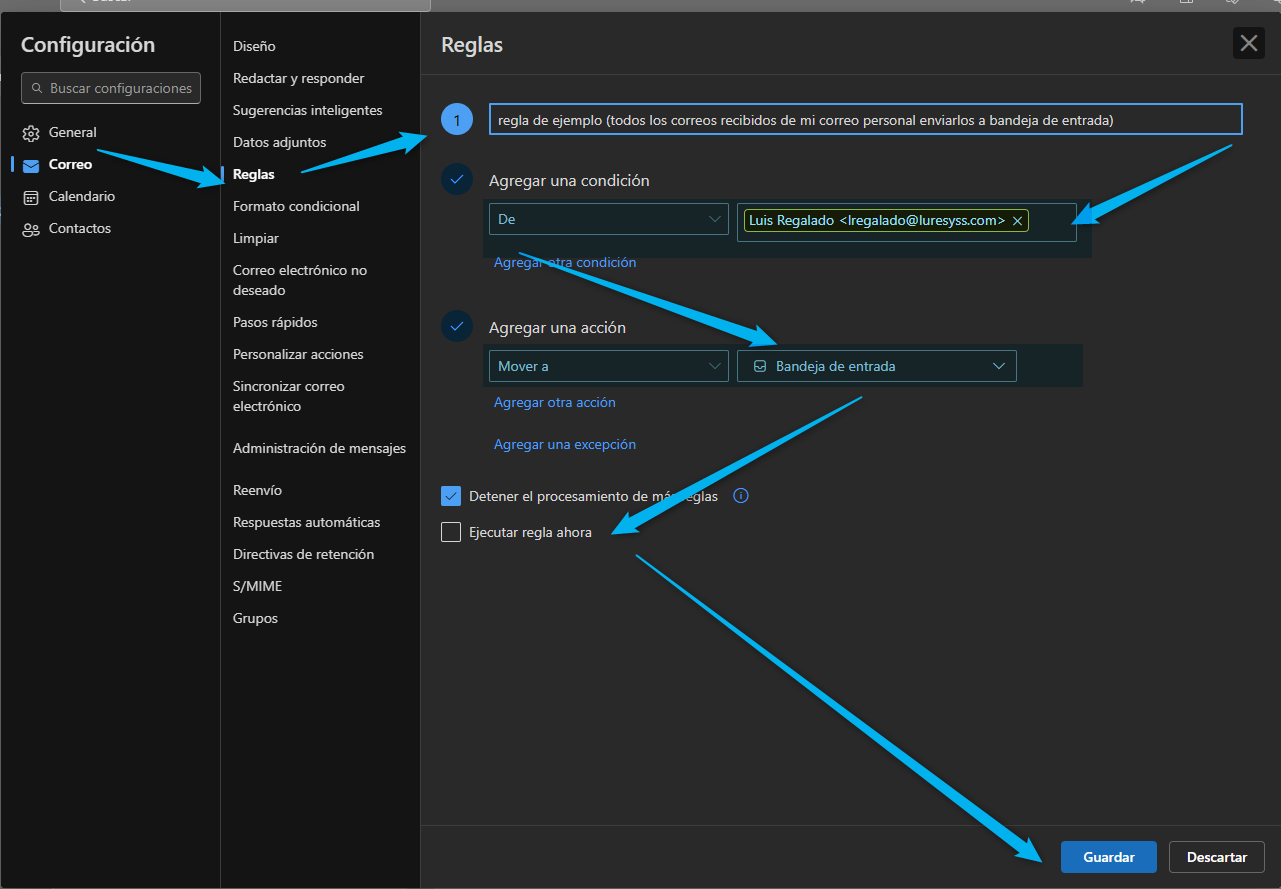Organización de Correos Usando Reglas en Outlook Web 365
Capítulo 1: Introducción
1.1 Propósito
Este capítulo tiene como propósito guiarte en la configuración y uso de reglas automáticas en Outlook Web 365 para organizar tus correos electrónicos de manera eficiente. Utilizando las reglas, podrás filtrar, categorizar y mover correos a carpetas específicas, mejorando tu productividad y manteniendo tu bandeja de entrada ordenada. Aprenderás a crear, modificar y eliminar reglas según tus necesidades.
1.2 Audiencia
Este contenido está dirigido a usuarios que desean mejorar la gestión de su correo electrónico en Outlook Web 365. No es necesario tener experiencia técnica previa; sigue las instrucciones paso a paso para aprovechar las reglas y automatizar la organización de tus correos.
Capítulo 2: Configuración Inicial
2.1 Requisitos Previos
Antes de empezar a crear reglas en Outlook Web 365, asegúrate de que:
- Estás usando la versión web de Outlook (https://outlook.office.com/).
- Tienes una cuenta activa de Microsoft 365.
- Estás familiarizado con el contenido de tus correos para poder definir las reglas adecuadas.
2.2 Acceso a la Configuración de Reglas
- Accede a Outlook Web 365: Inicia sesión en tu cuenta de Microsoft 365 y dirígete a tu bandeja de entrada.
- Accede a la Configuración: Haz clic en el ícono de engranaje ubicado en la esquina superior derecha de la pantalla.
- Selecciona "Ver toda la configuración de Outlook": Desplázate hasta la parte inferior de la barra lateral y selecciona esta opción para acceder a las configuraciones avanzadas.
Capítulo 3: Creación de Reglas
3.1 Crear una Regla Nueva
3.2 Modificación de Reglas
- Accede a la Lista de Reglas: Desde la configuración de "Correo" > "Reglas", verás una lista de todas las reglas existentes.
- Selecciona la Regla a Modificar: Haz clic en la regla que deseas editar.
- Realiza los Cambios Necesarios: Modifica las condiciones o acciones según sea necesario.
- Guarda los Cambios: No olvides hacer clic en "Guardar" después de realizar los ajustes.
3.3 Eliminación de Reglas
- Accede a la Configuración de Reglas: Sigue los mismos pasos anteriores para llegar a la lista de reglas.
- Selecciona la Regla a Eliminar: Haz clic en la regla que deseas eliminar.
- Haz clic en "Eliminar": Confirma la eliminación de la regla.
Capítulo 4: Casos de Uso
4.1 Filtrar Correos de Remitentes Frecuentes
Un uso común de las reglas es mover automáticamente los correos electrónicos de remitentes específicos (como tu jefe o clientes) a carpetas designadas. De esta forma, puedes priorizar estos correos sin que se pierdan entre otros menos importantes.
4.2 Agrupar Boletines y Notificaciones
Configura una regla que mueva automáticamente los boletines y notificaciones que recibes a una carpeta específica. Esto te permitirá leer estos correos cuando tengas tiempo, sin que saturen tu bandeja de entrada principal.
Capítulo 5: Solución de Problemas
5.1 La Regla No Funciona
Si una regla no está funcionando como esperabas, verifica los siguientes aspectos:
- Condiciones y acciones: Revisa que las condiciones y acciones estén correctamente configuradas y no entren en conflicto con otras reglas.
- Aplicación de varias reglas: Si tienes varias reglas activas, asegúrate de que no se estén anulando entre sí.
5.2 Contacto de Soporte
Si experimentas problemas con la configuración de reglas o necesitas ayuda adicional, contacta al equipo de soporte de TI de tu empresa o consulta la documentación oficial de Microsoft en Soporte de Outlook.
- Correo Electrónico: soporte.ti@aprofam.net
- Mesa de ayuda: https://aprofam.on.spiceworks.com/portal/registrations
- Teléfono: Ext. 1084
APPrende - Gerencia de TI, 2024 APROFAM®
Capítulo 6: Recursos Adicionales
6.1 Documentación Oficial
6.2 Comunidad y Foros
Apéndice
A.1 Glosario
- Regla: Instrucciones automatizadas que se aplican a los correos entrantes para gestionarlos de manera específica.
- Condición: El criterio que debe cumplir un correo para que se aplique una regla.
- Acción: La respuesta que Outlook toma cuando se cumple una condición, como mover un correo o marcarlo como leído.
A.2 Referencias
APPrende - Gerencia de TI, 2024 APROFAM®